| 上一页 | 下一页 |
编辑对象
在您具有创建元素的安全权限的任何模型中,您还可以编辑它们发生的任何对象的Notes,资源分配和测试详细信息。在这三个属性的项目字段的右侧,您将看到一个 图标,表示您可以编辑该属性。
图标,表示您可以编辑该属性。
注意:只能在Pro Cloud Server的Premium(小型企业,团队和企业版)版本中才能编辑对象。
编辑备注
要编辑对象的注释,请单击 该字段的图标。将显示“编辑<对象类型>的注释”页面。
该字段的图标。将显示“编辑<对象类型>的注释”页面。
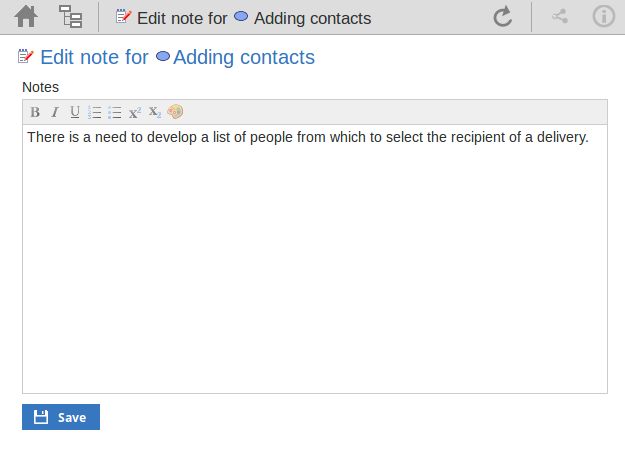
您可以添加,删除和更改文本,并使用Notes工具栏中的格式设置工具; 也就是说,对于选定的文本字符串,添加:
- 粗体
- 斜体
- 强调
- 编号清单
- 项目符号列表
- 上标
- 下标
- 文字颜色
您还可以右键单击所选文本,然后从浏览器上下文菜单中选择以下选项:
- 撤消上次更改
- 将文本字符串移动(剪切)到缓冲区以进行粘贴
- 将文本字符串复制到缓冲区以进行粘贴
- 将缓冲区中的文本粘贴到“Notes”字段中
- 删除所选文本
- 选择“备注”字段中的所有文本
- 在Internet上搜索选定的文本字符串
- 打开和关闭拼写检查(如果打开,可能拼写错误的文本带有红色下划线)
- 添加不同的语言字典以检查拼写(这可能已经为您的Web浏览器完成)
虽然您可以编辑超链接的文本并删除超链接,但您无法更改链接的对象或添加新的超链接。浏览器上下文菜单还提供了使用超链接的选项,但WebEA界面不支持这些功能。
编辑完文本后,单击“ 。将短暂显示确认消息,并返回对象“属性”视图。
编辑测试
分配给元素的测试支持一系列情况,包括用户接受和场景。可能会要求您定义或执行与您作为客户或用户相关的模型部分的测试,或者您可能希望添加从您要求执行评估的其他人获取的信息。因此,您可能需要编辑测试记录以使用您的信息更新它们。
要编辑测试记录,请在“属性”视图中显示相应的元素,展开“测试”面板,然后单击 图标。将显示“<元素名称的编辑测试>”页面。
图标。将显示“<元素名称的编辑测试>”页面。
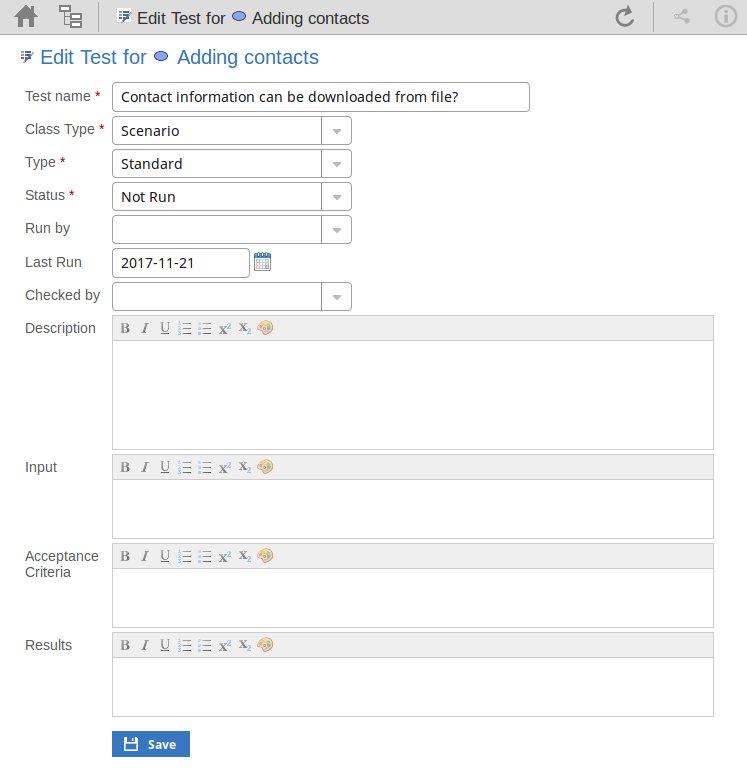
编辑测试
对话框中的必填字段用红色星号(*)表示。
按照此处的说明填写字段。
领域 |
详情 |
|---|---|
|
测试名称 |
如有必要,请为“测试”键入新名称。 |
|
班级类型 |
必要时,单击下拉箭头并为测试选择不同的测试组; 那是:
|
|
类型 |
如有必要,单击下拉箭头并选择新的测试类型; 那是:
|
|
状态 |
如有必要,单击下拉箭头并选择新的测试状态; 那是:
|
|
由......运营 |
如果测试已运行,请单击下拉箭头并选择运行该测试的人员的姓名。 |
|
上次运行 |
如果测试已运行,请单击日历图标并选择最近运行测试的日期。 |
|
通过检查 |
如果测试已运行,请单击下拉箭头并选择检查测试执行和结果的人员的姓名。 |
|
描述 |
输入测试的描述,打算显示的内容以及 - 如果测试已经运行 - 测试情况和结果是什么。 您可以使用Notes工具栏中提供的工具格式化此文本,如“ 编辑注释”部分中所述。 |
|
输入 |
键入对此测试的输入所需操作或参数的描述。 您可以使用Notes工具栏中提供的工具格式化此文本,如“ 编辑注释”部分中所述。 |
|
验收标准 |
键入必须满足或满足的标准的说明,以指示测试已通过。 您可以使用Notes工具栏中提供的工具格式化此文本。 |
|
结果 |
键入此测试的预期和/或实际结果的描述。 您可以使用Notes工具栏中提供的工具格式化此文本。 |
|
保存 |
单击此按钮以提交详细信息并更新所选元素上的测试记录。 将短暂显示确认消息,并返回对象“属性”视图 |
编辑资源分配
分配给元素的资源可以包括各种角色的审阅者,您可以自己分配为资源。或者,您可以将另一个人分配为审阅者。因此,您可能需要编辑资源分配以记录自己在审阅中的进度或已分配的资源的进度。
要编辑资源分配,请在“属性”视图中显示相应的元素,展开“资源分配”面板,然后单击 图标。将显示“编辑<元素名称>的资源分配”页面。
图标。将显示“编辑<元素名称>的资源分配”页面。
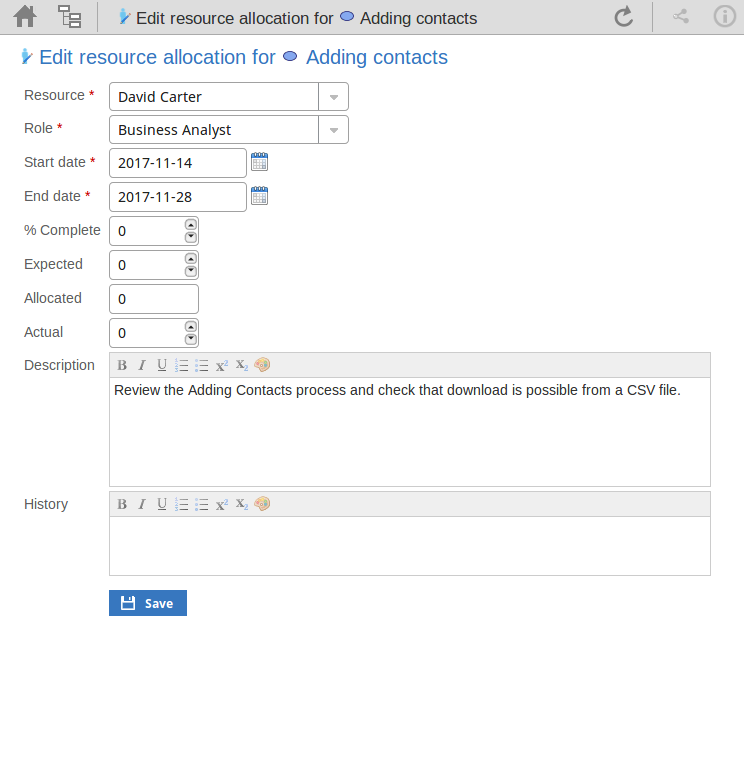
编辑资源分配
请注意,此页面包含的字段多于初始“添加资源分配...”页面。
对话框中的必填字段用红色星号(*)表示。
按照此处的说明填写字段。
领域 |
行动 |
|---|---|
|
资源 |
如有必要,请单击下拉箭头,然后选择要分配为资源的其他人员的姓名。 |
|
角色 |
如有必要,请单击下拉箭头,然后在此工作中为资源选择其他角色。 |
|
开始日期 |
如有必要,请单击日历图标,然后选择资源启动或预期开始分配的工作的其他日期。 |
|
结束日期 |
如有必要,请单击日历图标,然后选择资源已完成或预期完成分配的工作的其他日期。 |
|
完成度 |
单击向上和向下箭头将字段值更改为资源已完成的工作完成百分比。 |
|
预期 |
输入预期任务所需的整个时间单位数。该值必须是整数; 你不能记录部分单位。 您使用的时间单位将由项目经理识别,并取决于所记录工作的粒度。大多数任务在几个小时或几天内完成; 使用您可以记录为整数的最小实际单位,并使用相同的单位表示预期,分配和实际时间。 |
|
分配 |
输入任务可以分布的整个时间单位的数量。例如,您可能希望任务在5天的时间内在任何时间点执行2天的工作。 |
|
实际 |
如果任务100%完成,请键入实际执行的整个时间单位数。 |
|
描述 |
如有必要,编辑资源分配的描述,或许可以解释您对早期字段所做的更改。 您可以使用Notes工具栏中提供的工具格式化此文本,如“ 编辑注释”部分中所述。 在更改文本之前,您可能希望将其复制以粘贴到“历史记录”字段中以进行编辑。 |
|
历史 |
(可选)粘贴或输入此资源分配先前所做内容的说明。您还可以使用Notes工具栏中的工具格式化此文本。 |
|
保存 |
单击此按钮以提交详细信息并更新所选元素上的资源分配记录。 将短暂显示确认消息,并返回对象“属性”视图。 |
学到更多
